共用資料夾控管
共用資料夾控管
共用資料夾存取機制
- 控管寫出:使用者電腦無法透過共用資料夾,將檔案寫出至無X-FORT Agent或非信任電腦。
- 控管讀入:使用者電腦可讀取其他無X-FORT Agent或非信任電腦的共用資料夾。
- 寫出/寫入檔案名稱符合過濾條件時,顯示警告視窗給使用者、群組管理者,或發送mail給系統管理者。
- 阻止無X-FORT Agent的電腦,存取X-FORT Agent保護電腦的共用資料夾。
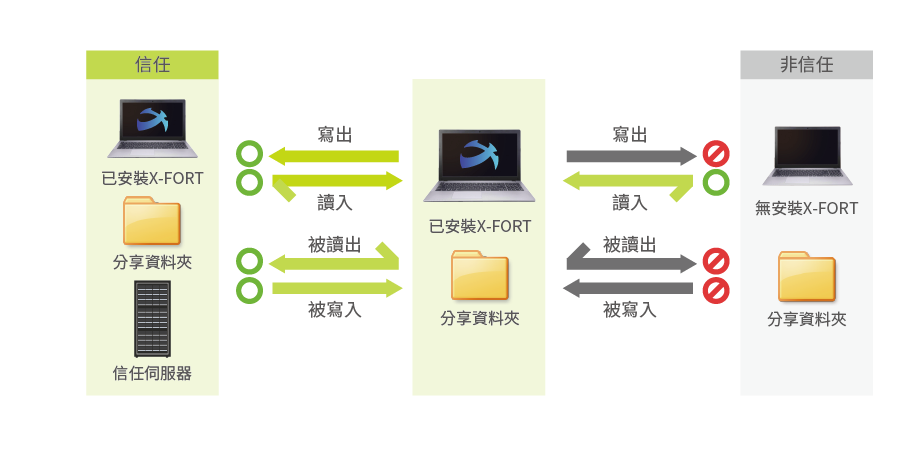
記錄&備份
- 共用資料夾寫出/寫入都有詳實記錄,也可選擇將寫出/寫入檔案備份到X-FORT伺服器備查。
- 信任電腦可排除不記錄;或只記錄關注電腦,其他電腦不記錄。
刪檔與流量監測警示
- 監測指定的共用資料夾讀取流量與刪檔數目,達到上限時發出警示及mail給群組管理者或系統管理者。
通訊控管
通訊控管
- 可以管制每一台電腦的TCP/IP通訊埠。系統已內建RFC(Request For Comments)規範的所有標準通訊埠,必要時可以新增自訂的通訊埠列表。可設定允許/禁止使用的通訊埠,或設定此通訊埠可使用時段(例如:午休時間)。並提供主管審核機制,用戶端可線上申請暫時開放通訊埠控管。
- 應用程式連線控管:限制應用程式連結網段目的地、通訊埠,防止未經授權連線存取。不論連線成功、失敗皆可留記錄。
- 網段流量控管:限制可存取目的網段流量,分別控管上傳量與下載量。分別上傳與下載事件,超過限制量發出示警、暫停使用網路。
網頁控管
網頁控管
網頁控管
控管用戶端的網頁瀏覽行為,功能包括:
- 允許或禁止瀏覽的HTTP/HTTPS網址,並記錄阻擋的行為。
- 支援Chrome, Edge, FireFox等瀏覽器的網址連結記錄。瀏覽記錄包含搜尋關鍵字、標示連結目的地國家。(瀏覽器大多基於知名引擎開發,行為相近,不在上述瀏覽器,也可能留下連結記錄)
- 特殊控管:
- 瀏覽指定網址時,可控管功能如禁止瀏覽器的開啟舊檔、另存、列印、複製、貼上、拖曳出/入網頁等功能,以阻絕潛在的外洩風險。
- 記錄與備份上傳檔案。
- 網路流量監測:使用者每日所需上傳/下載總流量為監測值,當超過流量時,發出警示通知群組管理者或系統管理者。
- 線上申請網頁瀏覽:用戶端可申請暫時開放網頁瀏覽,主管審核後放行。
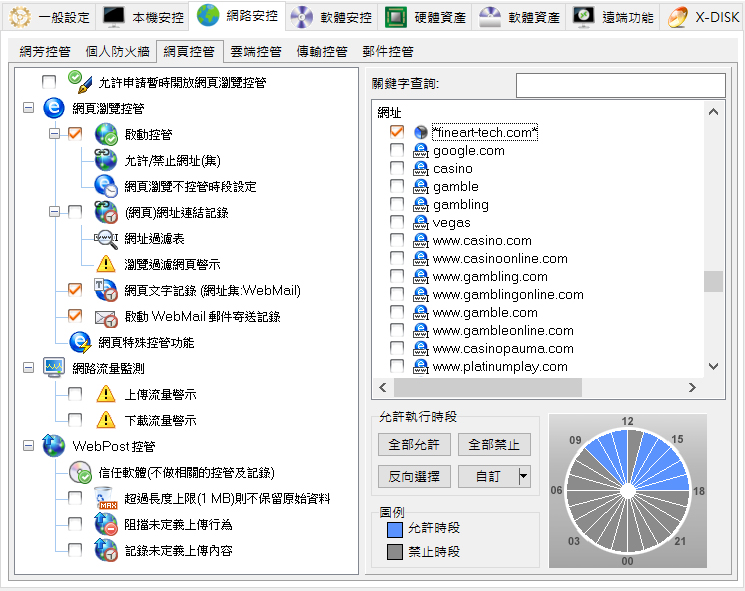
網頁文字記錄
(必須搭配網頁控管模組使用)
- 指定網址清單,擷取網頁文字作為記錄內容。 (包含HTTPS的網頁)
- 使用者在瀏覽網頁時,記錄網址、標題與網頁文字,做為查詢關鍵字的依據。
Webmail記錄
(必須搭配網頁控管模組使用)
- 常用的Outlook.com, Gmail, Yahoo! Mail, Openfind Mail2000的Webmail,以mail的型式記錄,包含主旨、收件者、副本(Cc)、密件副本(Bcc)、附件名稱及信件內容,讓管理者一目了然。
- 備份Yahoo! Mail、Openfind Mail2000 附件。
雲端控管
雲端控管
(必須搭配網頁控管模組使用)
控管雲端硬碟服務,提供「阻擋/開放個別雲端硬碟的使用」;針對Google Drive, OneDrive, Dropbox雲端硬碟同步資料夾
提供「自動檔案加密」,其他雲端服務可利用HTTPS連線彈性管理。
- 控管連線軟體:分別控管可使用的連線軟體,包含雲端硬碟同步軟體。
- 控管SSL/TLS網路連線:將軟體設為放行或禁止SSL/TLS連線;連線行為均保存詳細記錄,提供資安稽核用。
- 限制瀏覽:使用瀏覽器時,當瀏覽的網址符合禁用的關鍵字時,會被阻擋。
- 控管Office:可以阻擋Microsoft Office直接將檔案存到OneDrive雲端硬碟。
- 自動檔案加密:使用者將檔案複製到「雲端硬碟同步資料夾」時,可將檔案自動加密後,同步至雲端。同時需搭配關閉瀏覽器上傳功能,以阻擋明文檔案透過瀏覽器上傳。
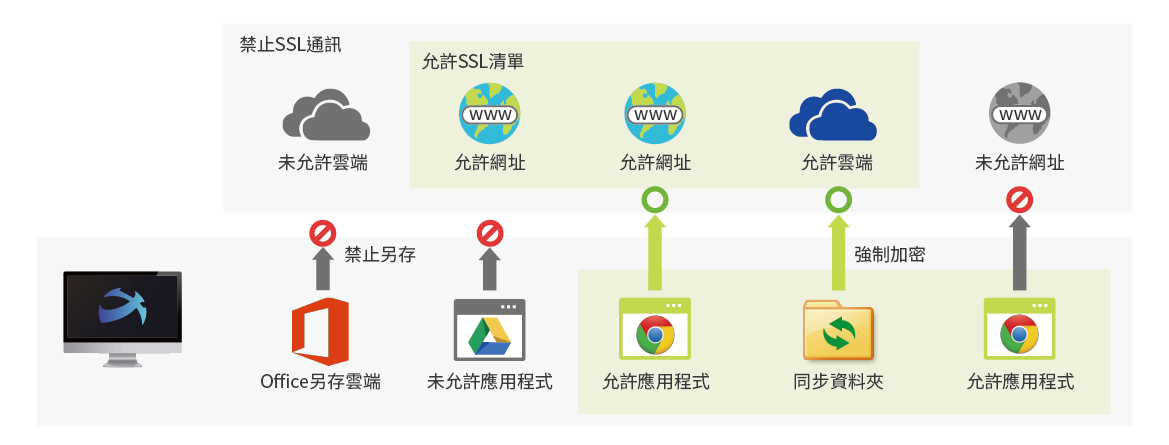
傳輸控管
傳輸控管
即時通訊與視訊會議軟體控管
- 即時通訊軟體可禁止執行、禁止傳檔、禁用截圖、禁用桌面分享;記錄傳訊內容、備份傳送檔案 & 截圖內容。
- 視訊會議軟體可禁止執行、禁止傳檔;記錄與備份傳送檔案。
- 其他軟體可透過軟體安控模組禁用,或禁止透過檔案總管開啟或拖拉之檔案傳輸行為。
| 軟體 | 禁用 |
記錄 |
檔案傳輸 | 禁用 分享桌面 |
截圖 | ||||
| 禁用 | 記錄 | 備份 | 禁用 | 記錄 | |||||
| 即時通訊 | LINE | O | O | O | O | O | O | O | O |
| X | |||||||||
| Tencent QQ | X | O | O | O | |||||
| 阿里旺旺 | X | X | X | X | |||||
| 視訊會議 | Microsoft Teams | O | X | O | O | O | X | N/A | N/A |
| Zoom | |||||||||
| Webex Teams | |||||||||
| 釘釘 | |||||||||
| Slack | |||||||||
| Chatwork | |||||||||
| Telegram | |||||||||
| Viber | |||||||||
| GoToMeeting | O | X | - | - | - | X | - | - | |
| 其他 | O | X | O | X | X | X | X | X | |
O:支援 / X:未支援 / -:無此功能
撥接軟體&無線基地台控管
- 禁用3G/4G網卡的撥接軟體,避免脫離內部網路管制。
- 禁用分享網路(行動熱點)。
- 連接無線網路時,中斷其他網路連線,避免跨網連線傳輸。
- 依SSID & MAC設定合法的無線AP,確保電腦無法連上私接或偽裝的無線AP。
FTP控管
- 限制連線的FTP/FTPS站台,控管上傳/下載行為,允許的傳輸行為可記錄、備份檔案。
郵件控管
電子郵件控管
電子郵件
防止員工利用非公司認可的郵件伺服器發信,造成控管或防護上的漏洞,X-FORT限制用戶端只能使用公司認可的外寄郵件伺服器。記錄透過SMTP協定與Outlook傳送的電子郵件,並可備份這些郵件備查。
Outlook 附檔加密
(必須搭配電子郵件控管模組使用)
整合Outlook,提供簡單人性化的精靈,引導使用者寄出附檔加密的信件。搭配實際操作需求,可選擇自動寄出密碼給寄件者或收件者。
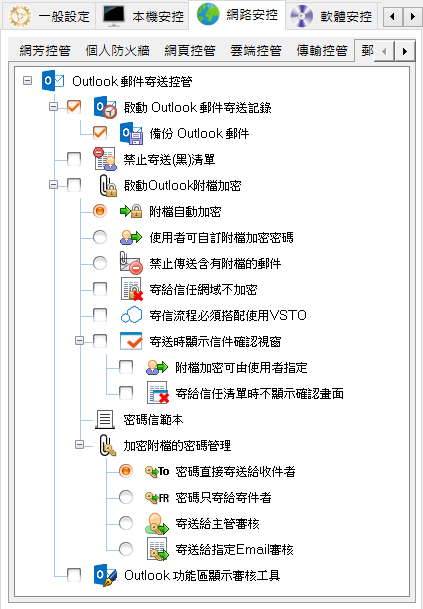
收件者管理
依寄送對象可分為白名單(如:內部名單、允許放行名單)或黑名單,其中黑名單可指定網域名稱(如gmail.com)或關鍵字。當使用者使用Outlook按下寄送時,若收件者包含黑名單,則信件無法送出,阻擋的事件也會產生相關記錄。
| 白名單 | 全部收件者為白名單,可設定不加密附件寄送 |
| 灰名單(未定義) | 收件者中包含任一未定義的收件者,即啟動附檔控管機制 |
| 黑名單 | 任一收件者為黑名單,且信件含有附件則無法寄送 |
主管審核
使用者在寄送附件時,無法確定是否可以提供給客戶,可將檔案寄送給群組管理者,或指定審核人員放行後,才寄出給外部;密碼由系統產生自動寄送給寄件者,再由寄件者寄送給收件者。
密碼複雜度
由系統產生或使用者自訂的密碼,須符合系統密碼複雜度原則。
防止誤寄郵件
用Outlook傳送郵件按下「傳送」時,顯示視窗提示收件人身分,提醒使用者再度確認。
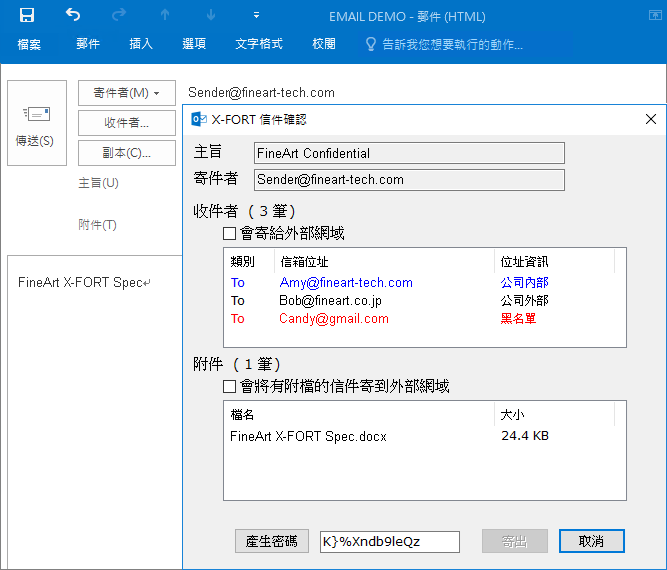
SVT伺服器安全通道
SVT伺服器安全通道護
SVT(Secure Virtual Tunnel)伺服器安全通道可保護內部伺服器,避免未經授權的個人、電腦或其他裝置存取資料。
裝置敵我識別 & 身分驗證
- 安裝X-FORT Agent的電腦,透過SVT伺服器驗證後,才能存取受保護的伺服器。
- 只有指定的使用者、裝置和程式,才能連結受保護的伺服器。
- 避免有權限者私帶裝置,利用本身的權限存取資料伺服器。
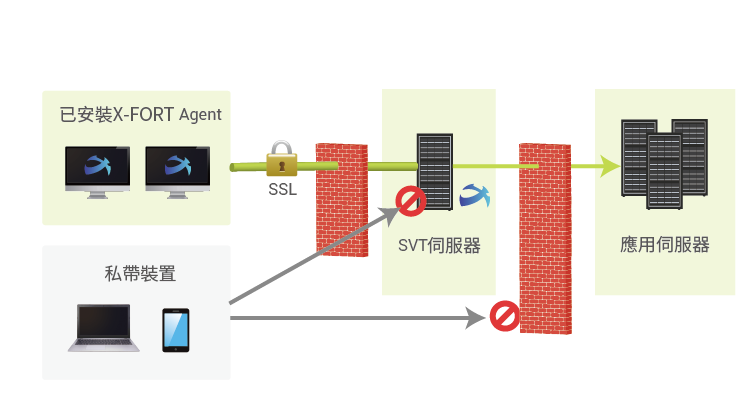
通訊加密
- 裝置與SVT伺服器之間的通訊使用TLS加密,防止網路監聽、竊取機密資料。
- 與SVS搭配加密保護資料,限制人員、應用程式存取被保護伺服器時,下載的檔案強制存入SVS安全碟保護。
系統整合
- 搭配防火牆使用, SVT伺服器控管用戶端存取受保護的伺服器。
- 過濾並控制來源,防止未具X-FORT Agent的設備(如:私帶電腦、裝置)存取受保護的伺服器。
- 指定的應用程式,只可透過SVT伺服器,存取指定的伺服器。
- 保護對象支援TCP通訊協定,不需撰寫程式碼(如: API)。
範例說明
只有被授權的使用者,使用指定的程式,才能透過SVT伺服器連線到受保護的伺服器
【業務人員】
指定的程式Chrome可連接使用CRM系統;而IE不屬於被指定程式,故不允許連入CRM
| 使用程式 | CRM | 其他未保護 (如KM) |
|
| 業務人員 | Chrome* | O | O |
| IE | X | O | |
| 其他程式 | X | O |
*被指定的程式



